Je li moguće izbrisati datoteku ako je otvorena u Windows vodiču

- 1345
- 252
- Horace Hoeger
Ako je datoteka otvorena u vodiču, kako je izbrisati? Objekt koji se koristi u prozorima ne može se premjestiti, preimenovati, mijenjati ili izbrisati. Prvo ga trebate zatvoriti i dovršiti povezane procese. Više ili druga opcija - isključite sam vodič.

Postoji nekoliko načina za izbrisati datoteku ako je zauzeta s Windows vodičem.
Najlakše
Prvo isprobajte nekoliko jednostavnih načina.
- Ponovno učitajte računalo. Tada će se zatvoriti datoteka "Problem". Ali ako je program povezan s njim u opterećenju sabirnice i pokreće se automatski, neće raditi na uklanjanju.
- Ponovo pokrenite računalo u sigurnom načinu rada.
- Ako je objekt dio uslužnog programa, pokušajte ga zatvoriti ili čak izbrisati.
- Ako je gost "račun" zabranjen brisanjem, idite na račun na kojem postoji administrator.
- Provjerite sustav s antivirusom. Ponekad zlonamjerni softver "blokira" datoteke.
- Ili, obrnuto, sam antivirus je kriv. Ne dopušta da se ništa opere od vodiča. Privremeno isključite zaštitu.
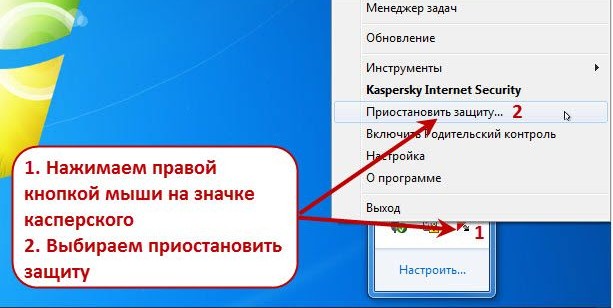
Upravitelj zadataka
Obeseni element možda nije na panelu s zadacima. Nećete ga vidjeti, čak i ako je otvoren. Ali nemojte ponovno pokrenuti računalo. U sustavu Windows 7, 8 i 10 postoji usluga u kojoj možete pogledati i selektivno isključiti napredne programe. Evo kako zatvoriti datoteku u vodiču:
- Kliknite Ctrl+Shift+ESC ili Ctrl+Alt+Delete.
- Pojavit će se upravitelj zadataka.
- Na kartici "Dodatak" pronađite objekt koji se ne možete riješiti ili uslužni program povezan s njom.
- Označite ovaj predmet.
- Kliknite "Ukloni zadatak".
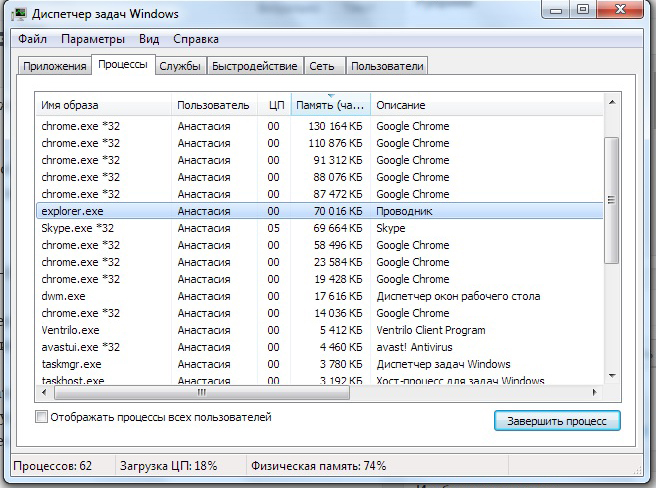
- Pokušajte izbrisati neremovabilni element.
Program može biti "skriven" u pozadinskim procesima. To znači da nije vidljivo, ali istovremeno djeluje i koristi ga sustav. I kako ukloniti element bez ponovnog pokretanja računala? Isti će dispečer zadatak pomoći.
- Otvorite ga i idite na odjeljak "Procesi".
- Pronađite postupak prijave tamo. Obično je njegovo ime naziv izvršne datoteke.
- Kliknite na njega i kliknite "Potpuno".
- Ako ne znate kakav je to program i za što je odgovoran, bolje je ne riskirati. Možete slučajno isključiti sistemski postupak.
Upravljanje računalom
Windows 7 i druge verzije Win -a imaju još jednu korisnu funkciju. Evo kako ga koristiti za zatvaranje datoteke u vodiču:
- Idite na početak - programi - administracija.
- Tamo pronađite uslugu upravljanja računalom i kliknite na nju.
- U lijevom stupcu bit će popis u obliku hijerarhije. Proširite "opće mape".
- Desno -Kliknite katalog "Otvorene datoteke".
- Trebate predmet "onemogući sve".
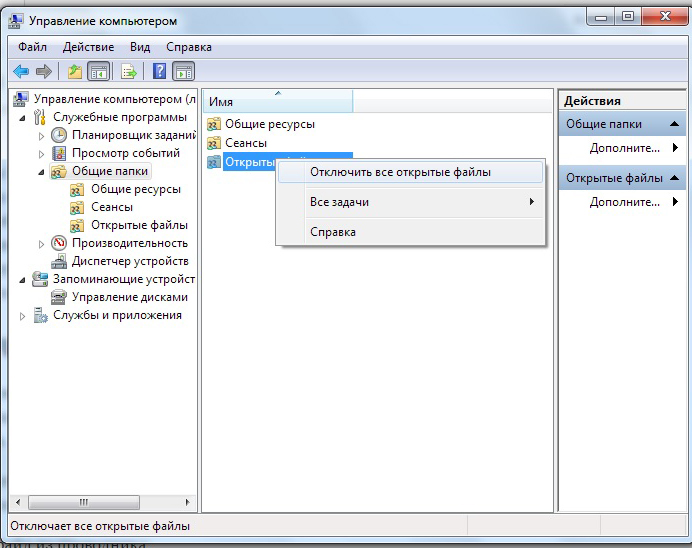
- Možete otići u ovaj direktorij i odabrati određeni objekt.
Zatvorite dirigent
Uklanjanje rabljenih datoteka je besmisleno. Nećete ih moći izbrisati dok su aktivni. Ali nije potrebno potražiti njihovog "dispečera" da se zatvore. Možete isključiti sam dirigent. I bolje - ponovno ga pokrenite.
Ako se nešto učini pogrešno, nastat će pogreške. Ovo je još uvijek sistemska usluga, a ne korisnički program. Ne zatvarajte ga ako planirate raditi na računalu.
Evo kako izbrisati datoteku iz vodiča:
- Pokrenite "Upravitelj zadataka" (Ctrl+Shift+ESC ili Ctrl+Del+Del) kombinacija tipki.
- Oznaka "procesi".
- Pronađite liniju "Explorer.Exe ". Ne petljajte se s ixplere - ovo je preglednik Internet Explorera.
- "Istraživač.EXE " - Usluga koja je odgovorna za vodič u sustavu Windows 7-10. Da biste ga deaktivirali, kliknite na "Kompletno".
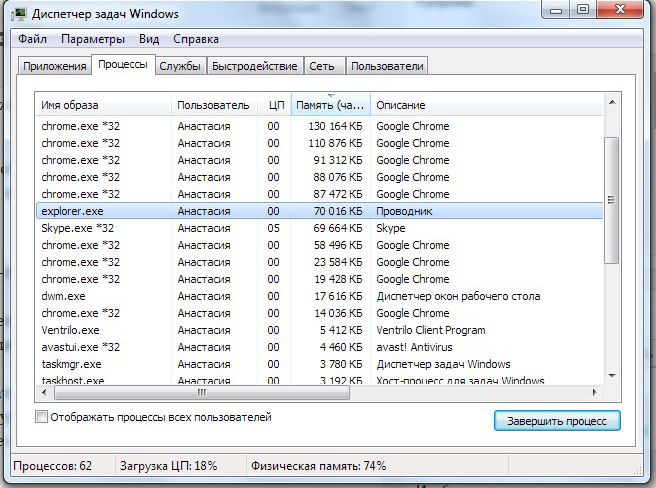
- Ako isključite ovaj postupak, ne možete koristiti datotečni sustav. Morate ponovno pokrenuti računalo. Da biste ponovno pokrenuli uslugu, idite na izbornik "Datoteka - novi zadatak" u polje unosa, napišite "Explorer.Exe ".
- Mirno izbrišite ono što ste željeli.
To možete učiniti drugačije:
- Idite na "Start".
- Pokupite tipke Ctrl+Shift i kliknite s desnom gumbom miša za bilo koje besplatno mjesto. Ne logotipom, već na području gdje se nalazi popis naljepnica.
- U kontekstnom izborniku odaberite "Izlaz s vodiča".
Da ga pokrenem:
- Kliknite ponovno Ctrl+Shift.
- Kliknite s desnom gumbom miša na "Start". Ovaj put sama ikona, a ne u području "unutar" glavnog jelovnika.
- Linija "Otvori dirigent".
Treći programi
Objekte možete otključati posebnim softverom. Nakon toga možete ih izbrisati. Vrlo je lako raditi s takvim uslužnim programima. Imaju razumljivo sučelje i minimalni skup opcija. Oni su sami kompaktni, odmjeri malo i ne zahtijevaju resurse. Brzo ćete smisliti kako zatvoriti datoteku u vodiču sustava Windows 7.
Zastoj
- Pronađite na Internetu, preuzmite, instalirajte i pokrenite.
- Prije nego što budete prozor s linijom izbornika i praznom tablicom. Imat će informacije o odabranim elementima.
- Tim "Datoteka - otvorena".
- Navedite put do objekta koji želite izbrisati. Pojavit će se u radnom području programa ANLOCK.
- Kliknite na njega desnom gumbom miša.
- Odaberite "otključavanje".
- U stupcu "Status" bi trebao biti natpis "uspješno otključan".
- Nakon toga možete ukloniti element.
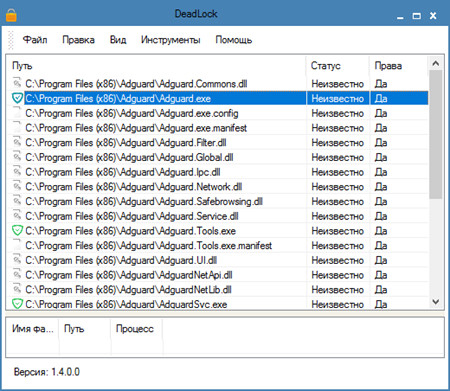
Otključanik
Instalirajte ovaj uslužni program i pojavit će se u kontekstnom izborniku. Kliknite s desnom gumbom miša na bilo kojoj ikoni - postojat će predmet "Unlocker". Kada ga odaberete, otvorit će se dijaloški okvir. Postoji put do datoteke i do programa, koji ga prema zadanim postavkama obrađuje. Ako je ovo glazbena pjesma, tada će u stupcu "obrada" biti medijski player. Ako je ovo slika, postojat će grafički uređivač ili sredstvo za pregled slika.
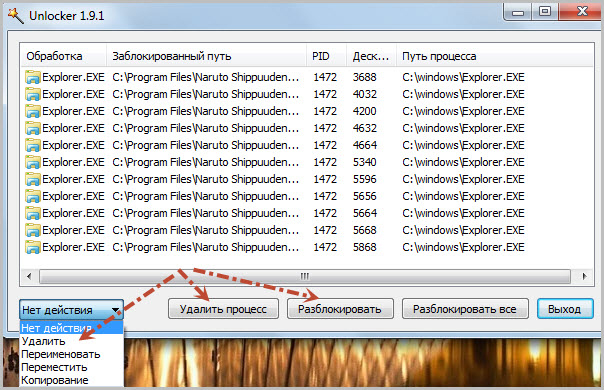
Da biste se riješili objekta, na popisu Drop -Dud (s lijeve strane s dna) odaberite "Izbriši". Još uvijek se možete premjestiti, otključati ili promijeniti ime. Angloker je besplatan.
Prije brisanja datoteke, isključite procese povezane s njom. Ako je otvoren u nekoj vrsti programa, ne možete ga izbrisati. Možete ga zatvoriti putem dispečera zadataka ili koristiti "ANLOCK Utilities".

